RaspberryPiを使ってみようと思ったらまずはIoT関係になるのかな?
パソコンとして使おうと思って買う人もいるのかもしれないが、最近だとスティックPC買えばWindowsがついてくるしそこまで高くない。
RaspberryPiを使うならPCにはないインターフェースを有効利用しないといけない。
今回はI2Cという通信方式を使ったセンサをつなぐための準備。
 |
マウスコンピューター パソコン スティックPC MS-NH1-W10-WKB (無線キーボード&マウスセット/Windows 10/2GB/32GB) マウスコンピューター |
設定画面から設定する場合は以下のコマンドでメニューを使って設定する。
pi@raspberrypi:~ $ sudo raspi-config
config.txtを編集する場合は以下のファイルを編集。コメントアウトを解除しCtrl+O(上書き保存)、Ctrl+X(編集終了)
pi@raspberrypi:~ $ sudo nano /boot/config.txt
#dtparam=i2c_arm=on
↓
dtparam=i2c_arm=on
ここで一度再起動。
動作確認のためのコマンドをインストール
pi@raspberrypi:~ $ sudo apt-get install i2c-tools
デバイスの接続確認は以下のコマンドで。I2Cデバイスにはアドレスというものが割り振られているので、そのアドレスを一覧するためのコマンド。
この場合は0x40でデバイスを1つ検出している(温度、湿度センサ HTU21)
pi@raspberrypi:~ $ sudo i2cdetect -y 1
0 1 2 3 4 5 6 7 8 9 a b c d e f
00: — — — — — — — — — — — — —
10: — — — — — — — — — — — — — — — —
20: — — — — — — — — — — — — — — — —
30: — — — — — — — — — — — — — — — —
40: 40 — — — — — — — — — — — — — — —
50: — — — — — — — — — — — — — — — —
60: — — — — — — — — — — — — — — — —
70: — — — — — — — —
ここから先はセンサー毎に作法が異なるので割愛。ネットでセンサーの型番を調べれば何らかの情報は出てくるはず。
ソフトとかライブラリがついていなくてもいいのならまずはこういうセットを買って使ってみるのもいいかも。やってみないと分からないことも多いので。
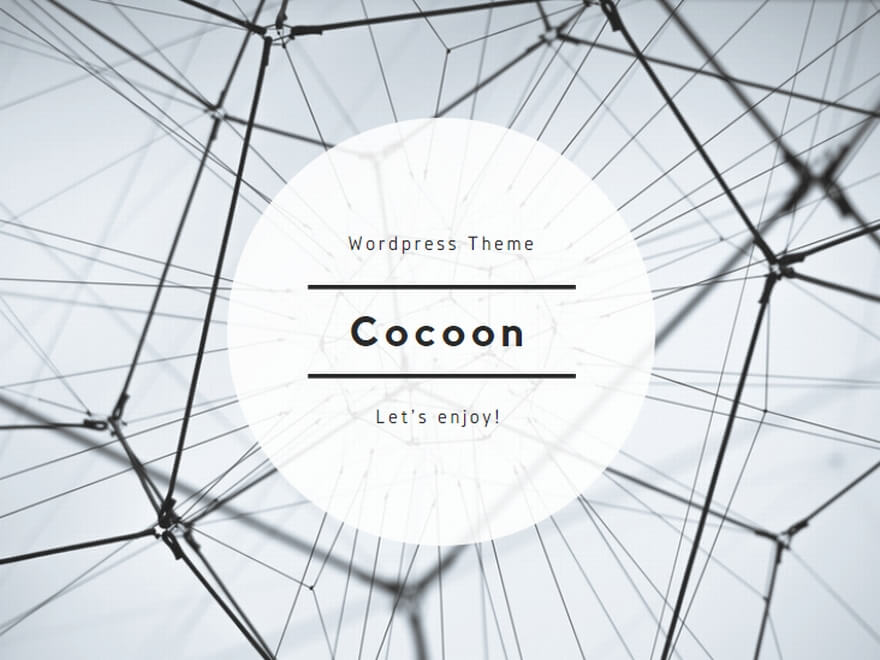

コメント